Kurz: Vytvoření Azure Load Balanceru mezi oblastmi pomocí webu Azure Portal
Nástroj pro vyrovnávání zatížení mezi oblastmi zajišťuje, že služba je dostupná globálně napříč několika oblastmi Azure. Pokud jedna oblast selže, provoz se přesměruje na další nejbližší regionální nástroj pro vyrovnávání zatížení v pořádku.
V tomto kurzu se naučíte:
- Vytvoření nástroje pro vyrovnávání zatížení mezi oblastmi
- Vytvořte back-endový fond obsahující dva regionální nástroje pro vyrovnávání zatížení.
- Vytvořte pravidlo nástroje pro vyrovnávání zatížení.
- Otestujte nástroj pro vyrovnávání zatížení.
Pokud ještě nemáte předplatné Azure, vytvořte si bezplatný účet před tím, než začnete.
Požadavky
- Předplatné Azure.
- Dvě standardní skladové položky Azure Load Balancers s back-endovými fondy nasazenými ve dvou různých oblastech Azure.
- Informace o vytvoření místního load balanceru úrovně Standard a virtuálních počítačů pro back-endové fondy najdete v tématu Rychlý start: Vytvoření veřejného nástroje pro vyrovnávání zatížení pro vyrovnávání zatížení virtuálních počítačů pomocí webu Azure Portal.
- Připojte název nástrojů pro vyrovnávání zatížení, virtuálních počítačů a dalších prostředků v každé oblasti pomocí hodnot -R1 a -R2.
- Informace o vytvoření místního load balanceru úrovně Standard a virtuálních počítačů pro back-endové fondy najdete v tématu Rychlý start: Vytvoření veřejného nástroje pro vyrovnávání zatížení pro vyrovnávání zatížení virtuálních počítačů pomocí webu Azure Portal.
Přihlášení k webu Azure Portal
Přihlaste se k webu Azure Portal.
Vytvoření nástroje pro vyrovnávání zatížení mezi oblastmi
V této části vytvoříte
- Nástroj pro vyrovnávání zatížení mezi oblastmi
- Front-end s globální veřejnou IP adresou
- Back-endový fond se dvěma regionálními nástroji pro vyrovnávání zatížení
Důležité
Pokud chcete tyto kroky provést, ujistěte se, že jsou ve vašem předplatném nasazené dva regionální nástroje pro vyrovnávání zatížení s back-endovými fondy. Další informace najdete v rychlém startu: Vytvoření veřejného nástroje pro vyrovnávání zatížení pro vyrovnávání zatížení virtuálních počítačů pomocí webu Azure Portal.
Do vyhledávacího pole v horní části portálu zadejte Nástroj pro vyrovnávání zatížení. Ve výsledcích hledání vyberte nástroj pro vyrovnávání zatížení.
Na stránce Nástroje pro vyrovnávání zatížení vyberte Vytvořit.
Na kartě Základy na stránce Vytvořit nástroj pro vyrovnávání zatížení zadejte nebo vyberte následující informace:
Nastavení Hodnota Podrobnosti projektu Předplatné Vyberte své předplatné. Skupina prostředků Vyberte Vytvořit nový a do textového pole zadejte CreateCRLBTutorial-rg . Podrobnosti o instanci Název Zadejte myLoadBalancer-cr. Oblast Vyberte USA – východ. Typ Vyberte Veřejný. Skladová jednotka (SKU) Ponechte výchozí hodnotu Standard. Úroveň Vybrat globální 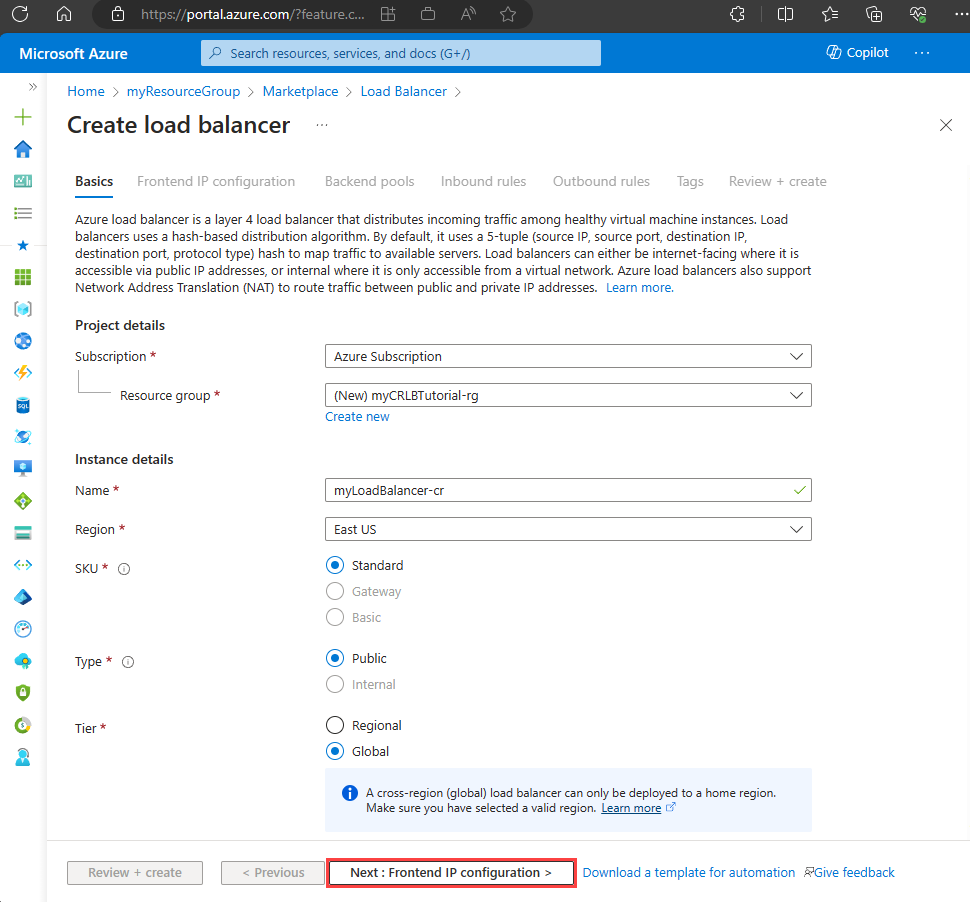
Vyberte Další: Konfigurace front-endové IP adresy v dolní části stránky.
V konfiguraci front-endové IP adresy vyberte + Přidat front-endovou IP adresu.
Do pole PřidatIP adresu front-endu zadejte LoadBalancerFrontend.
Jako verzi PROTOKOLU IP vyberte protokol IPv4 nebo IPv6.
V části Veřejná IP adresa vyberte Vytvořit novou. Zadejte název myPublicIP-cr. Vyberte OK.
Vyberte Přidat.
Vyberte Další: Back-endové fondy v dolní části stránky.
V back-endových fondech vyberte + Přidat back-endový fond.
Do pole Přidat back-endový fond zadejte myBackendPool-cr.
V nástrojích pro vyrovnávání zatížení vyberte myLoadBalancer-r1 nebo váš první místní nástroj pro vyrovnávání zatížení v rozevíracím seznamu Nástroje pro vyrovnávání zatížení. Ověřte, že konfigurace a IP adresa front-endu odpovídají myLoadBalancer-r1.
V rozevíracím seznamu Nástroje pro vyrovnávání zatížení vyberte myLoadBalancer-r2 nebo druhý místní nástroj pro vyrovnávání zatížení. Ověřte, že konfigurace ip adresy front-endu a IP adresa odpovídají myLoadBalancer-r2.
Vyberte Přidat.
Vyberte Další: Příchozí pravidla v dolní části stránky.
V příchozích pravidlech vyberte + Přidat pravidlo vyrovnávání zatížení.
V části Přidat pravidlo vyrovnávání zatížení zadejte nebo vyberte následující informace:
Nastavení Hodnota Name Zadejte myHTTPRule-cr. Verze protokolu IP Jako verzi PROTOKOLU IP vyberte protokol IPv4 nebo IPv6. Front-endová IP adresa Vyberte LoadBalancerFrontend. Protokol Vyberte TCP. Port Zadejte 80. Back-endový fond Vyberte myBackendPool-cr. Trvalost relace Vyberte Žádná. Časový limit nečinnosti (minuty) Zadejte nebo přesuňte posuvník na 15. Resetování protokolu TCP Vyberte Povoleno. Plovoucí IP adresa Ponechte výchozí hodnotu Zakázáno. Vyberte Přidat.
Vyberte Zkontrolovat a vytvořit v dolní části stránky.
Na kartě Zkontrolovat a vytvořit vyberte Vytvořit.
Poznámka:
Nasazení nástroje pro vyrovnávání zatížení mezi oblastmi je uvedené v konkrétních domovských oblastech Azure. Aktuální seznam najdete v tématu Domovské oblasti v Azure pro nástroj pro vyrovnávání zatížení mezi oblastmi.
Testování Load Balanceru
V této části otestujete nástroj pro vyrovnávání zatížení mezi oblastmi. Připojíte se k veřejné IP adrese ve webovém prohlížeči. Virtuální počítače zastavíte v jednom z back-endových fondů místního nástroje pro vyrovnávání zatížení a zjistíte převzetí služeb při selhání.
Na obrazovce Přehled vyhledejte veřejnou IP adresu nástroje pro vyrovnávání zatížení. V nabídce vlevo vyberte Všechny služby , vyberte Všechny prostředky a pak vyberte myPublicIP-cr.
Zkopírujte veřejnou IP adresu a pak ji vložte do adresního řádku svého prohlížeče. V prohlížeči se zobrazí výchozí stránka webového serveru služby IIS.
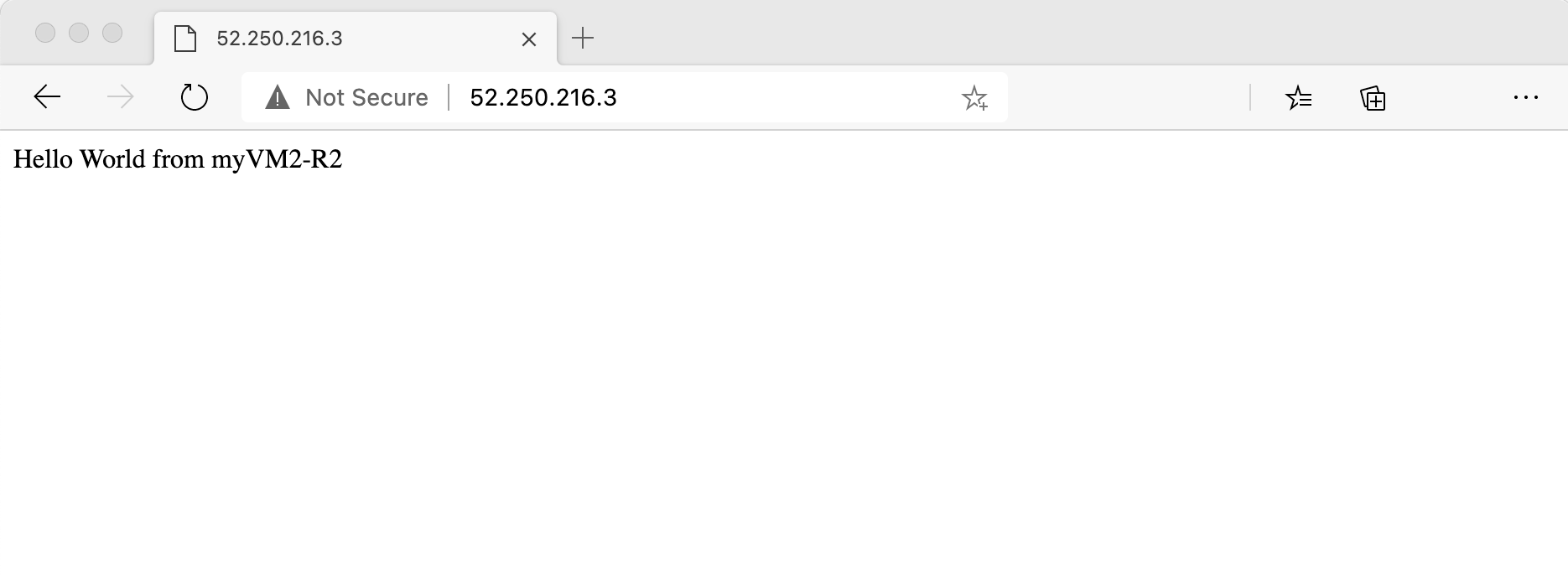
Zastavte virtuální počítače v back-endovém fondu jednoho z regionálních nástrojů pro vyrovnávání zatížení.
Aktualizujte webový prohlížeč a sledujte převzetí služeb při selhání připojení k jinému regionálnímu nástroji pro vyrovnávání zatížení.
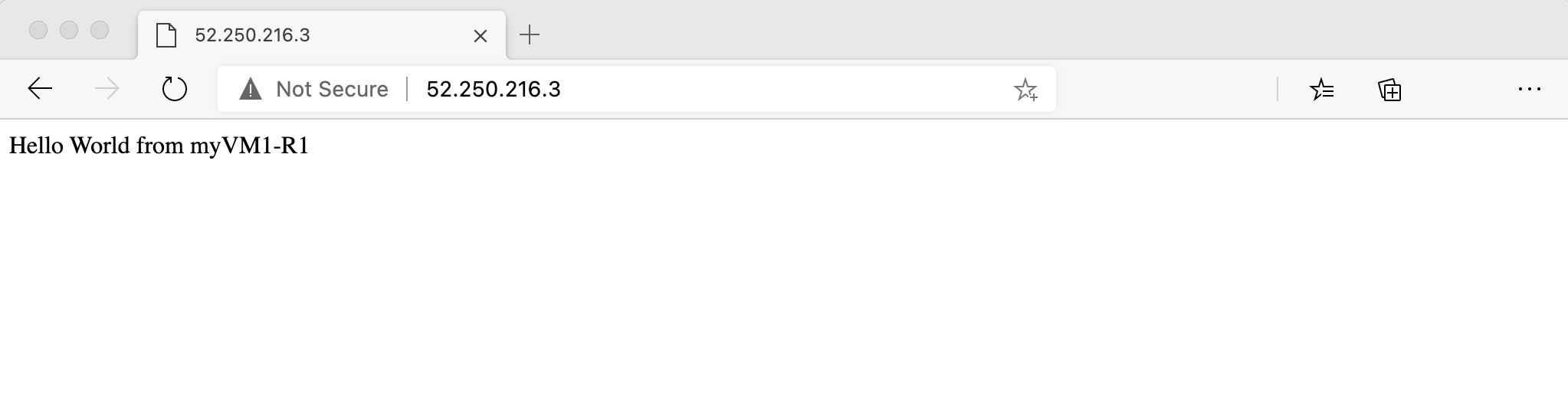
Vyčištění prostředků
Pokud už je nepotřebujete, odstraňte skupinu prostředků, nástroj pro vyrovnávání zatížení a všechny související prostředky.
Uděláte to tak, že vyberete skupinu prostředků CreateCRLBTutorial-rg obsahující prostředky a pak vyberete Odstranit.
Další kroky
V tomto kurzu se naučíte:
- Vytvořili jste nástroj pro vyrovnávání zatížení mezi oblastmi.
- Přidání regionálních nástrojů pro vyrovnávání zatížení do back-endového fondu nástroje pro vyrovnávání zatížení mezi oblastmi
- Vytvořili jste pravidlo vyrovnávání zatížení.
- Otestovali jste nástroj pro vyrovnávání zatížení.
Další informace o nástroji pro vyrovnávání zatížení mezi oblastmi najdete tady:
Váš názor
Připravujeme: V průběhu roku 2024 budeme postupně vyřazovat problémy z GitHub coby mechanismus zpětné vazby pro obsah a nahrazovat ho novým systémem zpětné vazby. Další informace naleznete v tématu: https://aka.ms/ContentUserFeedback.
Odeslat a zobrazit názory pro